Hallo Windows-Insider, heute veröffentlichen wir Windows 11 Insider Preview Build 22610 für die Dev- und Beta-Kanäle.
TL; DR
- Dieser Build führt einige neue Gruppenrichtlinien für IT-Administratoren und ein Update für das Family Safety Widget ein.
- Dieser Build enthält auch weitere gute Korrekturen, die Ihr Gesamterlebnis verbessern werden.
- Dieser Build enthält zwei neue bekannte Probleme, die sich auf Windows-Insider auswirken werden – bitte lesen Sie die Liste bekannter Probleme unten. Wir haben die neuen bekannten Probleme als [NEU] markiert. Eines dieser bekannten Probleme wirkt sich auf das Flyout ausgeblendeter Symbole in der Taskleiste aus.
- [UPDATE] Für diesen Build wird kein passendes SDK veröffentlicht.
Was ist neu in Build 22610
Zusätzliche neue MDM- und Gruppenrichtlinien für IT-Administratoren
Wir führen neue Richtlinien ein, damit IT-Administratoren ihre Windows 11-Erfahrung über den Start, die Taskleiste und die Taskleiste vereinfachen können. Die folgenden Richtlinien sind heute verfügbar:
- Flyout für Schnelleinstellungen deaktivieren
- Deaktivieren Sie die Benachrichtigungszentrale und Kalender-Flyouts
- Deaktivieren Sie alle Taskleisteneinstellungen
- Suche deaktivieren (über Start & Taskleiste)
- Aufgabenansicht aus der Taskleiste ausblenden
- Blockieren Sie die Anpassung von „Pinned“ in Start
- „Empfohlen“ in Start ausblenden
- Deaktivieren Sie Start-Kontextmenüs
- Blenden Sie „Alle Apps“ in Start aus
Um diese neuen Gruppenrichtlinien lokal zu konfigurieren, öffnen Sie den Gruppenrichtlinien-Editor und navigieren Sie zu Benutzerkonfiguration > Administrative Vorlagen > Startmenü und Taskleiste. Sie können diese Richtlinien auch über Microsoft Endpoint Manager bereitstellen .
FEEDBACK: Bitte reichen Sie Ihr Feedback im Feedback Hub (WIN + F) ein unter:
- Desktopumgebung > Startmenü für Richtlinien in Bezug auf Start.
- Desktopumgebung > Taskleiste für Richtlinien, die sich auf die Taskleiste beziehen.
- Desktopumgebung > Schnelleinstellungen für Richtlinien, die sich auf die Schnelleinstellungen beziehen.
- Desktopumgebung > Benachrichtigungszentrale für Richtlinien in Bezug auf die Benachrichtigungszentrale.
Family Safety Widget-Update
Damit Sie und Ihre Lieben sicher und geschützt bleiben, führen wir ein Update für das Family Safety-Widget mit Verbesserungen für alle Familienmitglieder ein, mit einer neuen Standortfreigabeansicht, die zeigt, wo Ihre Familienmitglieder die Family Safety-App verwenden.
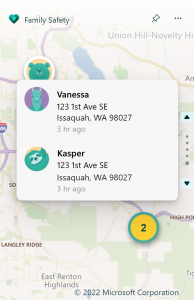
Es gibt auch ein neues Update für Personen in einer Mitgliedsrolle, das eine verbesserte Ansicht Ihrer Bildschirmzeitnutzung über Apps und Geräte hinweg beinhaltet.
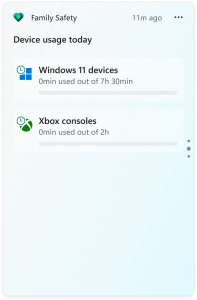
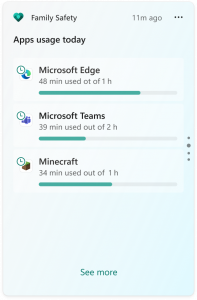
Um mehr über Microsoft Family Safety zu erfahren und die mobile App zu erhalten, besuchen Sie https://aka.ms/microsoftfamilysafety . Sehen Sie sich auch die Microsoft Family-App .
FEEDBACK: Bitte reichen Sie Ihr Feedback im Feedback Hub (WIN + F) unter Desktop Environment > Widgets ein.
Änderungen und Verbesserungen
[Allgemein]
- Windows 11 Home Edition Dev und Beta Channel Builds aktivieren den SMB1-Client nicht mehr standardmäßig. Wenn Sie SMB1 manuell installiert oder von einer früheren Windows-Version aktualisiert haben, auf der SMB1 installiert war, wird SMB1 durch die Aktualisierung auf den neuesten Dev- und Betakanal-Build nicht entfernt. Weitere Informationen finden Sie in diesem Blogbeitrag hier .
- Wir haben das Design des Batteriesymbols auf dem Sperrbildschirm aktualisiert, damit es mit dem in der Taskleiste übereinstimmt.
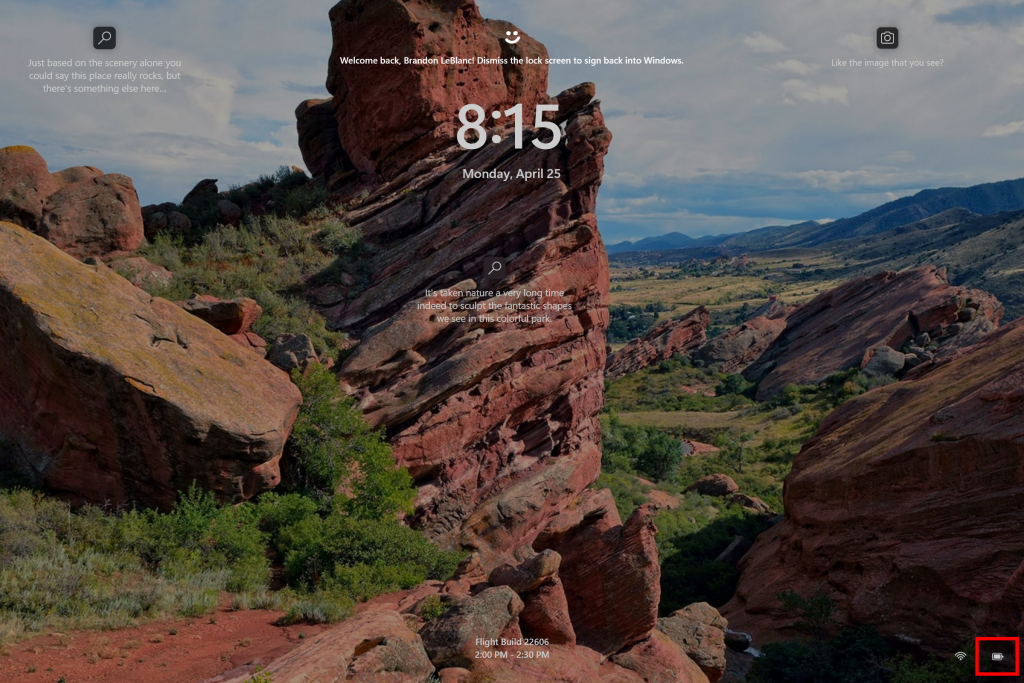
- Wenn Ihr PC dies unterstützt, zeigen wir jetzt die geschätzte Akkulaufzeit im Tooltip für das Akkusymbol in der Taskleiste mit den neuesten Insider Preview-Builds an.
- Das Build-Wasserzeichen in der unteren rechten Ecke des Desktops ist in diesem Build nicht mehr vorhanden. Das bedeutet nicht, dass wir fertig sind, und das Wasserzeichen wird in einem zukünftigen Build an Insiders zurückgegeben.
[Taskleiste]
- Aufgrund des Feedbacks von Windows-Insidern haben wir die für Tablets optimierte Taskleistenfunktion, die erstmals in Build 22563 für Windows-Insider eingeführt wurde, vorerst deaktiviert. Wir hoffen, diese Funktion nach weiterer Verfeinerung der Erfahrung in Zukunft wieder einführen zu können. Wie wir bereits erwähnt , werden Funktionen, die wir in den Dev- oder Beta-Kanälen ausprobieren, möglicherweise nicht immer ausgeliefert.
[Widgets]
- angekündigten Änderungen an Widgets, die Ihrem Widgets-Board dynamischere Inhalte Build 22563 , werden für mehr Windows-Insider in den Dev- und Beta-Kanälen eingeführt.
[Taskmanager]
- Wir haben die Seite „Prozesse“ im Task-Manager aktualisiert, sodass die in der Heatmap verwendeten Farben jetzt auf Ihrer Akzentfarbe basieren. Bitte beachten Sie, dass wir in bestimmten Fällen die standardmäßige blaue Akzentfarbe verwenden, um die Lesbarkeit zu gewährleisten. Wir haben dies während des Windows Insider-Webcasts dieses Monats mit Claton Hendricks vom Task Manager Team demonstriert – sehen Sie sich den Webcast auf Abruf hier an .
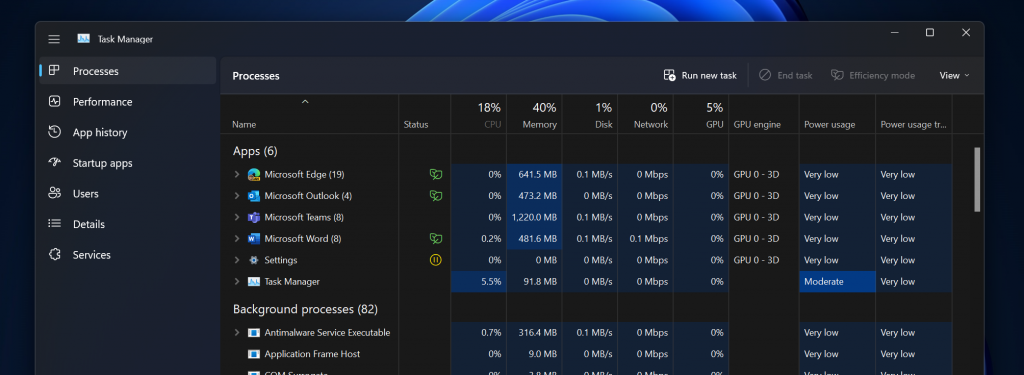
[Dateimanager]
- Wir haben die im Kontextmenü und in der Befehlsleiste verwendeten Umbenennungs-, Eigenschaften- und Optimierungssymbole aktualisiert, um die Auffindbarkeit und Konsistenz zu verbessern.
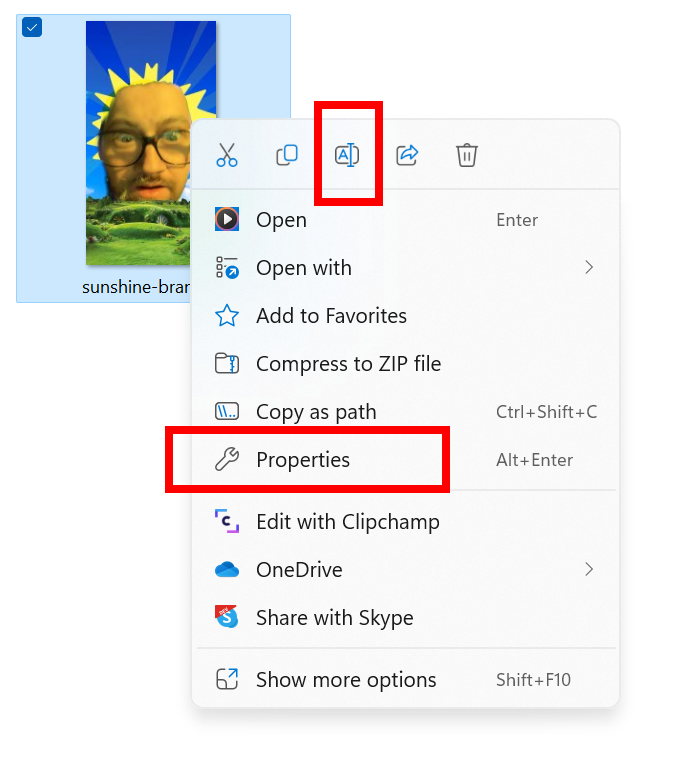
[Einstellungen]
- Ihr Telefon wird jetzt als Telefonlink unter Einstellungen > Bluetooth & Geräte angezeigt . Ihr Telefon ist jetzt Phone Link – lesen Sie die Ankündigung hier .
[Sonstiges]
- Basierend auf dem Feedback von Windows-Insidern setzen wir die ursprünglich mit Build 22557 und WEP-Verbindungen nicht mehr zulässig waren. Diese Verbindungen sind ab diesem Build wieder zulässig, da wir zum vorherigen Verhalten zurückkehren, bei dem eine Warnung ausgegeben wird, die Sie darüber informiert, dass es sich nicht um gesicherte Verbindungen handelt. Zur Erinnerung: TKIP und WEP sind veraltete Sicherheitsstandards und sollen in einer zukünftigen Version entfernt werden. Wir empfehlen, Ihren Router oder andere Geräte auf einen zu aktualisieren, der mindestens WPA2 unterstützt (WPA3 ist der aktuelle Standard).
Behebt
[Allgemein]
- Wir haben das Problem behoben, das dazu führte, dass Windows-Insider mit Windows 10, die versuchten, den Dev- oder Beta-Kanälen beizutreten, beim Versuch, den neuesten Build herunterzuladen, auf einen Download-Fehlercode 0xc8000402 stießen. Wenn dieses Problem bei Ihnen auftritt, installieren Sie bitte KB5011831 und versuchen Sie dann, den neuesten Build entweder aus den Dev- oder Beta-Kanälen herunterzuladen. Wenn dieses Problem weiterhin auftritt, reichen Sie bitte Feedback im Feedback-Hub ein.
- Wir haben ein Problem behoben, das dazu führte, dass explorer.exe in den neuesten Builds wiederholt in einer Schleife abstürzte (und nicht erfolgreich geladen werden konnte) für einen kleinen Prozentsatz der Insider.
- Es wurde eine Änderung vorgenommen, um ein Problem zu beheben, das dazu führte, dass einige Insider eine Fehlerprüfung mit dem Fehler BAD_POOL_CALLER erlebten, wenn sie die Benachrichtigungszentrale und einige andere Aktionen nach dem letzten Build öffneten.
- Beim Öffnen des Gruppenrichtlinien-Editors wird kein administrativer Vorlagenfehler mehr angezeigt.
- Es wurde ein Problem behoben, bei dem der Gruppenrichtlinien-Editor in einigen Fällen unerwartet einen Fehler mit der Meldung „mmc kann das Snap-In nicht initialisieren“ auf ARM64 anzeigte.
[Taskleiste]
- Es wurde ein Problem behoben, das verhinderte, dass Shift + Rechtsklick auf ein Taskleistensymbol das erwartete Kontextmenü öffnete.
- Das Ändern der Auflösung eines sekundären Displays sollte nicht mehr dazu führen, dass die App-Symbole der Taskleiste unerwartet nach rechts verschoben werden.
- Wenn Sie auf die Taskleiste klicken, sollten Dinge wie Schnelleinstellungen und Benachrichtigungscenter jetzt geschlossen werden, wenn sie geöffnet sind.
- Windows- und Taskleistensymbole, die auf einem sekundären Monitor verwendet wurden, werden jetzt korrekt auf Ihren primären Monitor übertragen, wenn Sie den sekundären Monitor abziehen.
- Es wurde ein Problem behoben, das Animationen von Taskleistensymbolen auf Systemsymbolen wie Start, Suche und Aufgabenansicht verhinderte.
- Animationen werden jetzt korrekt abgespielt, wenn Sie sie das erste Mal per Drag-and-Drop in die Taskleiste ziehen.
- Wenn Sie in einer Rechts-nach-links-Sprache (RTL) auf die Taskleiste ziehen, wird das Symbol jetzt auf der richtigen Seite angezeigt.
- Wenn Sie mit Wi-Fi verbunden sind, wird das Netzwerksymbol in der Taskleiste nicht mehr fälschlicherweise als getrennt angezeigt.
- Es wurde ein Absturz behoben, der auftrat, wenn die Uhr der Taskleiste beim Wechsel zur Sommerzeit aktualisiert wurde.
- Das Flyout „Ausgeblendete Symbole anzeigen“ wird jetzt ausgeblendet, wenn Sie erneut davon wegklicken.
- Es wird kein leerer Pfeil zum Anzeigen ausgeblendeter Symbole mehr in Ihrer Taskleiste angezeigt, wenn Sie alle Ihre Symbole dort so eingestellt haben, dass sie angezeigt werden.
- Es wurde ein Problem behoben, das dazu führte, dass die Benachrichtigungszentrale abgeschnitten wurde, wenn sie auf kleinen Bildschirmen geöffnet wurde, wodurch die Schaltfläche „Nicht stören“ ausgeblendet wurde.
- Es wurde ein Problem für die Anzeigesprachen Arabisch und Hebräisch behoben, bei dem das Benachrichtigungszentrum beim Schließen unerwartet aufsprang.
- Wenn Ihr Mikrofon verwendet wird, aber nicht Ihr Standort, sollte beim Bewegen der Maus über die Mikrofonschaltfläche in der Taskleiste kein Standortabschnitt mehr mit einem leeren App-Namen im Tooltip angezeigt werden.
[Startmenü]
- App-Symbole wie Microsoft Edge werden nicht mehr unten in der Liste aller Apps von Start abgeschnitten.
- Wenn Sie beim Ziehen von Symbolen zum Erstellen eines Ordners in Start abbrechen, bleiben diese nicht mehr in einem defekten Ordner mit nur einem Symbol hängen.
- Der Eintrag Windows Tools unter Alle Apps sollte jetzt wieder sichtbar sein.
- Animationen von Ordnern im Startmenü beginnen nicht mehr bei der ersten angehefteten App, anstatt dort, wo sich der Ordner befindet.
[Suche]
- Wir haben einige Arbeiten durchgeführt, um ein Problem zu beheben, bei dem Sie manchmal nicht nach einer App suchen konnten, die Sie gerade installiert hatten, obwohl sie in Start angezeigt wurde.
[Dateimanager]
- Die Verwendung der Kontextmenüoptionen Umbenennen, Kopieren, Einfügen, Löschen und anderer Optionen im Datei-Explorer oder auf dem Desktop sollte nicht mehr dazu führen, dass explorer.exe abstürzt, wenn das Kontextmenü geschlossen wird.
- Ein Rechtsklick auf eine Datei spiegelt jetzt die aktualisierte Benennung im Datei-Explorer wider und zeigt „Zu Favoriten hinzufügen“ an.
- Wenn Sie im Navigationsbereich des Dialogfelds „Öffnen“ oder „Speichern unter“ mit der rechten Maustaste auf „Dieser PC“ klicken, sollte das Kontextmenü jetzt wieder angezeigt werden.
- Es wurde ein Problem behoben, von dem angenommen wird, dass es die zugrunde liegende Ursache für das Einfrieren des Datei-Explorers bei der Auswahl einer großen Anzahl von Dateien in den letzten Builds ist.
- Wir haben einige Verbesserungen an der Leistung der Tastaturauswahl von Bildern und gezippten Dateien in OneDrive-Ordnern vorgenommen.
- Es wurde ein Problem behoben, das dazu führte, dass der Datei-Explorer häufig einfrierte, wenn WSL installiert war und WSL-Dateien über die Startseite geöffnet wurden.
- Um die Leistung zu verbessern, werden beim Öffnen von Bildern und Videos nur auf der Startseite jetzt Miniaturansichten angezeigt.
- Der Tooltip für die Schaltfläche „Bitte anmelden“ im Datei-Explorer wurde von „Erneut anmelden, um Authentifizierungsprobleme zu beheben“ aktualisiert. zu „Eines Ihrer Konten muss beachtet werden, um Dateien von Office.com in Home anzuzeigen“, damit sein Zweck klarer wird.
- Wir haben ein Problem behoben, bei dem die Schaltfläche „Anmelden“ im Datei-Explorer möglicherweise nicht funktioniert.
- Ein Absturz von explorer.exe im Zusammenhang mit dem Laden kürzlich verwendeter Office-Dateien in Home wurde behoben.
- Behebung eines Problems, bei dem die Option „Öffnen“ beim Rechtsklicken auf bestimmte Dateitypen unerwartet ein generisches Symbol anzeigte.
- Behebung eines zugrunde liegenden Problems, von dem angenommen wird, dass es die Ursache dafür ist, dass einige Insider die Option „Dieser PC“ in der Dropdown-Liste „Datei-Explorer öffnen in“ in den Ordneroptionen nicht sehen.
[Eingang]
- Es wurden einige Probleme behoben, bei denen unter bestimmten Bedingungen das Emoji-Bedienfeld, der Verlauf der Zwischenablage und die Spracheingabe nach dem Entsperren Ihres PCs oder direkt nach einem Windows-Update nicht mehr funktionierten.
- Es wurde ein Problem behoben, bei dem die Textvorschläge für physische Tastaturen manchmal mit einem transparenten Hintergrund angezeigt wurden.
- Um sicherzustellen, dass die Texteingabe immer verfügbar ist, wird beim Berühren und Tippen auf ein Textfeld in der OOBE, auf dem Anmeldebildschirm oder im UAC-Dialog jetzt immer die Touch-Tastatur angezeigt, auch wenn eine physische Tastatur angeschlossen ist.
- Wenn Sie beim Sperren Ihres PCs „Sounds während der Eingabe abspielen“ unter „ Einstellungen“ > „Zeit & Sprache“ > „Eingabe“ > „Touch-Tastatur haben, sollten Sie keine Tastentöne mehr hören, wenn Sie die Touch-Tastatur auf dem Anmeldebildschirm verwenden.
- Typografische Anführungszeichen als Option hinzugefügt, nachdem die Anführungstaste gedrückt gehalten wurde, wenn das deutsche Touch-Tastaturlayout verwendet wurde.
- Wir haben einige Arbeiten durchgeführt, um ein Problem zu beheben, bei dem die Touch-Tastatur möglicherweise angezeigt und sofort wieder ausgeblendet wird, wenn Sie die angedockte Touch-Tastatur auf einem Tablet verwenden und auf das Textfeld einer App tippen, die keinen Fokus hat.
- Die Leistung beim Übergang in den Hörzustand nach dem Starten der Spracheingabe (WIN + H) wurde verbessert.
- Ein Absturz beim Löschen von Buchstaben mit einer durchgestrichenen Geste im Handschriftfeld wurde behoben.
- wenn Sie „Touchpad eingeschaltet lassen, wenn eine Maus angeschlossen ist“ unter Einstellungen > Bluetooth & Geräte > Touchpad deaktiviert , bei dem das Touchpad nach dem Anschließen und Trennen einer Maus nicht wieder aktiviert wurde,
- Es wurde ein Problem behoben, das dazu führen konnte, dass die Spur in einigen Fällen unerwartet rot oder unsichtbar war, wenn Sie mit dem Finger über den Bildschirm fuhren.
- Wenn Sie den chinesischen (vereinfachten) IME nicht installiert haben, sollte er nicht mehr als Option zum Anpassen unter Einstellungen > Personalisierung > Texteingabe > Benutzerdefiniertes Design .
- Wenn ein Xbox-Controller angeschlossen ist, sollte die Verwendung zur Interaktion mit Spielen nicht mehr zu einem unerwarteten Popup-Fenster mit der Meldung „Keine unterstützten Apps für Mikrofon-Stummschaltung“ führen.
[Widgets]
- Verbesserte Zuverlässigkeit beim Öffnen des Widgets-Boards bei der ersten Anmeldung nach einem Upgrade oder nach einem App-Update.
- Wir haben einige Arbeiten durchgeführt, um ein Problem zu beheben, bei dem das Widget-Board nicht geschlossen wurde und Sie die Esc-Taste verwenden mussten, um es zu schließen.
- Wie einige Insider bemerkt haben, zeigen wir jetzt ein ausgegrautes Wettersymbol, um den Status klarer zu machen, wenn der Wetterstatus in der Taskleiste nicht verfügbar ist.
- Behebung eines zugrunde liegenden Problems, das dazu führte, dass Widgets nach dem Upgrade in der Taskleiste und in den Einstellungen fehlten. Dieser Fix sollte verhindern, dass zukünftige PCs betroffen sind – wenn Sie derzeit betroffen sind, versuchen Sie bitte, diesen , der das Problem möglicherweise für Sie löst.
[Einstellungen]
- Der Windows Update-Text für Englisch (Vereinigtes Königreich) wurde so korrigiert, dass er „zuletzt überprüft“ und nicht „zuletzt angekreuzt“ anzeigt.
- Es wurde ein zugrunde liegendes Problem behoben, das dazu führte, dass die Schaltfläche „Jetzt neu starten“ in Windows Update nicht aktiviert werden konnte, wenn der Fokus mit der Sprachausgabe im Scanmodus lag.
- Es wurde ein Problem behoben, bei dem es unter bestimmten Bedingungen dazu führen konnte, dass sich der Stil der Bildlaufleiste in den Schnelleinstellungen änderte, wenn Sie den Bluetooth-Bereich der Schnelleinstellungen öffneten und zurückgingen.
- Apps sollten nicht mehr mit dem falschen Symbol unter Einstellungen > Personalisierung > Taskleiste > Andere Taskleistensymbole angezeigt werden .
- Es wurde ein Problem behoben, das dazu führte, dass das Suchsymbol in Einstellungen “ > „ Personalisierung “ > „ Taskleiste Wüstenkontrast“ rückwärts war und die falsche Farbe hatte.
- Es wurde ein Problem behoben, das verhinderte, dass die Schnelleinstellungen Berührungseingaben akzeptierten.
- Es wurde ein zusätzliches Problem behoben, das dazu führte, dass die Mediensteuerelemente über den Schnelleinstellungen dort blieben, nachdem die Medienquelle geschlossen wurde.
- Es wurde ein Absturz mit hohem Aufprall bei den letzten Flügen behoben, wenn zu der Seite navigiert wurde, um eine Tonausgabeoption in den Schnelleinstellungen auszuwählen.
[Fenster]
- Hat etwas Arbeit geleistet, um ein Problem im Zusammenhang mit Snap-Layouts am oberen Bildschirmrand zu beheben, bei dem ein großer unsichtbarer Bereich hängen bleiben und Klicks in diesem Bereich verbrauchen würde.
- Wenn Sie die Titelleiste eines maximierten Fensters nach unten ziehen, sollte es jetzt einfacher sein, Snap-Layouts vom oberen Bildschirmrand aufzurufen.
- Wenn Sie ein Fenster innerhalb einer Snap-Gruppe haben, das so eingestellt ist, dass es auf allen Ihren Desktops angezeigt wird, sollte diese Einstellung jetzt bestehen bleiben, wenn Sie die Snap-Gruppe per Drag & Drop auf einen anderen Desktop in der Aufgabenansicht ziehen.
- Es wurden einige Probleme behoben, die zu Abstürzen von explorer.exe bei der Verwendung und Interaktion mit Snap führten.
- Ein paar hochschlagende DWM-Abstürze bei den letzten Flügen wurden behoben.
- Es wurde ein Problem behoben, bei dem der Fokus nicht richtig eingestellt wurde, wenn die 3-Finger-Touchpad-Geste zum Aufrufen von ALT + Tab verwendet wurde.
- Es wurde ein Problem behoben, bei dem die Fanghilfe unerwartet angezeigt wurde, wenn Sie nur ein einziges Microsoft Edge-Fenster geöffnet hatten und versuchten, es zu fangen.
- Die Wahrscheinlichkeit, dass ein Acrylhintergrund beim Herumziehen eines Fensters merklich zurückbleibt, wurde verringert.
- Die Zuverlässigkeit der Verwendung von Gesten vom Rand des Bildschirms (z. B. zum Öffnen des Startmenüs) bei Verwendung einer App im Vollbildmodus wurde verbessert.
- Es wurde ein Problem behoben, das dazu führen konnte, dass der Bildschirm eingefroren erschien, nachdem eine 3-Finger-Geste auf dem Bildschirm verwendet wurde, um geöffnete Apps über bestimmten Vollbild-Apps zu minimieren.
[Erzähler]
- Es wurde ein Problem behoben, bei dem die Sprachausgabe und Ihre Tastatur zum Navigieren im Bereich „Ausgeblendete Symbole anzeigen“ verwendet wurden, bei dem der Fokus auf die Taskleiste am Ende der Symbole gesprungen ist, anstatt zum Anfang zurückzukehren.
- Die Sprachausgabe beginnt jetzt am Anfang der Seite auf Edge zu lesen, auch wenn ein Steuerelement auf der Seite standardmäßig den Fokus hat, wie das Suchfeld von Bing.
[Taskmanager]
- Es wurde ein zugrunde liegendes Problem behoben, das dazu führte, dass einige Apps im Task-Manager nicht als angehalten angezeigt wurden, obwohl sie es hätten sein sollen.
- Es wurde ein Problem behoben, bei dem das Erweitern des untergeordneten Elements eines untergeordneten Prozesses dazu führte, dass der Inhalt der Spalte Name in Prozessen erheblich versetzt wurde.
- Wenn Sie in den Einstellungen auf „Verlauf aller Prozesse anzeigen“ klicken, sollte der Task-Manager nicht mehr hängen bleiben oder abstürzen.
- Die Schaltfläche „Neue Aufgabe ausführen“ sollte jetzt auf den Seiten „Details“ und „Dienste“ funktionieren.
- Um Probleme mit Text- und UI-Clipping zu beheben, zeigt der Task-Manager keine Akzentfarbe mehr in der Titelleiste an.
[Netzwerk]
- Das Problem, das kürzlich bei einigen Insidern zu Problemen mit der Internetverbindung führte, wenn bestimmte VPNs verbunden waren, sollte jetzt behoben werden.
[Bildschirm sperren und anmelden]
- Der Anmeldebildschirm sollte nicht mehr abstürzen, wenn Sie auf die Ein/Aus-Schaltfläche klicken, während ein Kontrastthema aktiviert ist.
- Es wurde ein Problem behoben, bei dem das Netzwerksymbol auf dem Anmeldebildschirm abgeschnitten werden konnte, wenn Sie die Textskalierungsoption in Einstellungen > Eingabehilfen verwendet haben.
- Hat etwas daran gearbeitet, einen hochschlagenden Absturz des Anmeldebildschirms zu beheben.
[Sonstiges]
- Es wurden einige Probleme behoben, die verhinderten, dass das Barrierefreiheits-Flyout mit der Maus in der Geräteeinrichtungsumgebung (OOBE) für Windows 11 angezeigt oder ausgewählt wurde.
- Das Barrierefreiheits-Flyout ist in RTL-Sprachen in der Geräteeinrichtungsumgebung (OOBE) nicht mehr leer.
- Es wurde ein Problem behoben, das dazu führte, dass Benachrichtigungs-Popups als transparentes Kästchen an der Seite Ihres Bildschirms hängen blieben, das die Eingabe blockierte.
- Behebung eines zugrunde liegenden Problems, von dem angenommen wird, dass es die Hauptursache dafür ist, dass das System dachte, Sie seien im Akkubetrieb, als die USV kürzlich angeschlossen wurde.
- Die Tastenkombination zum Starten von Quick Assist (WIN + STRG + Q) sollte jetzt wieder funktionieren.
- Behebung eines Problems, bei dem einige signierte Apps unerwartet von Smart App Control blockiert wurden.
- Wenn Sie Ihre Tastatur verwenden, um Ihre Helligkeit oder Lautstärke zu steuern, wird das Flyout jetzt angezeigt, wenn Sie Animationseffekte in Einstellungen > Barrierefreiheit > Visuelle Effekte .
- Es wurde ein zugrunde liegendes Problem behoben, das dazu führen konnte, dass ein gelber Rand um Ihr Spiel hängen blieb, nachdem Sie einen Screenshot mit der Xbox Game Bar gemacht hatten.
- Es wurde ein zugrunde liegendes App-Registrierungsproblem behoben, das dazu führte, dass die Windows-Sicherheits-App nicht startete oder eine Aufforderung anzeigte, dass nach dem Upgrade keine App für dieses Protokoll installiert war.
- Es wurde eine Änderung vorgenommen, die helfen sollte, ein Problem zu beheben, bei dem Insider sahen, dass Windows Terminal im Microsoft Store mit dem Fehlercode 0x80073CFB nicht aktualisiert werden konnte.
- Es wurde ein Problem behoben, das dazu führte, dass bestimmte Apps, die auf .NET Framework angewiesen waren, in den letzten Flügen nicht gestartet werden konnten.
- Hat etwas daran gearbeitet, ein Leck in uxtheme.dll , was in bestimmten Apps im Laufe der Zeit zu Leistungseinbußen führte.
- Es wurde ein Problem behoben, das dazu führte, dass defrag.exe einen Fehler anzeigte, der besagte: „Kürzlich keine solche Schnittstelle unterstützt (0x80004002).
- Es wurde eine Fehlerprüfung mit dem Fehler DPC_WATCHDOG_VIOLATION in den letzten Builds behoben, auf die Insider beim Trennen von Bluetooth-Geräten oder anderen Bluetooth-Szenarien gestoßen sein könnten.
- Verbesserte Zuverlässigkeit beim Verbinden von Bluetooth-Geräten wie Apple AirPods.
- Es wurde ein Problem behoben, das dazu führte, dass Audio nicht sofort nach der Wiederaufnahme aus dem Ruhezustand abgespielt wurde, wenn bestimmte Bluetooth-Headsets verbunden waren.
- Behebung eines Problems, das zu einer Fehlerprüfung mit dem Fehler PAGE_FAULT_IN_NONPAGED_AREA führen konnte, wenn bestimmte USB-Audiogeräte in neueren Builds angeschlossen wurden.
- Absturz im vorherigen Flug im Zusammenhang mit cdp.dll behoben.
- Es wurde ein zugrunde liegendes Problem behoben, das dazu führte, dass die Wireless Display-App in den letzten paar Flügen keine Inhalte empfangen konnte.
Bekannte Probleme
[Allgemein]
- [NEU] Nach dem Upgrade auf Build 22610 kann das Flyout „Ausgeblendete Symbole anzeigen“ in der Taskleiste für einige Insider vollständig verschwinden, obwohl es unter Einstellungen > Personalisierung > Taskleiste und „Andere Taskleistensymbole“ als „Ein“ angezeigt wird. Wir untersuchen das Problem. Als Problemumgehung, wenn Sie Zugriff auf die Symbole benötigen, die im Flyout „Ausgeblendete Symbole anzeigen“ angezeigt werden, können Sie mit der rechten Maustaste auf die Taskleiste klicken, um die Seite mit den Taskleisteneinstellungen zu öffnen, zu „Andere Taskleistensymbole“ navigieren und einzelne Personen spezifisch umschalten Apps auf „Ein“, bis das Problem behoben ist.
[Taskmanager]
- [NEU] Das Aktivieren des Effizienzmodus über die Befehlsleiste im Task-Manager kann dazu führen, dass die Prozessliste zwischen den Gruppen „Apps“ und „Hintergrund“ auf der Seite „Prozesse“ schwankt. Um das Problem zu umgehen, klicken Sie mit der rechten Maustaste und verwenden Sie das Kontextmenü, um den Effizienzmodus zu aktivieren/deaktivieren, schließen Sie dann den Task-Manager und öffnen Sie ihn erneut.
[Widgets]
- Das Widgets-Board wird möglicherweise nicht erfolgreich geöffnet, wenn Sie die Geste von der Seite des Bildschirms verwenden. Wenn Sie betroffen sind, tippen Sie bitte stattdessen vorerst auf das Widgets-Symbol in der Taskleiste.
[Live-Untertitel]
- Bestimmte Apps im Vollbildmodus (z. B. Videoplayer) verhindern, dass Live-Untertitel sichtbar sind.
- Bestimmte Apps, die sich oben auf dem Bildschirm befinden und geschlossen werden, bevor Live-Untertitel ausgeführt werden, werden hinter dem oben positionierten Live-Untertitel-Fenster neu gestartet. Verwenden Sie das Systemmenü (ALT + Leertaste), während die App den Fokus hat, um das Fenster der App weiter nach unten zu verschieben.
Über die Dev- und Beta-Kanäle [Aktualisiert!]
Zur Erinnerung: Wir entwickeln die Art und Weise, wie wir entwickeln und für Insider freigeben, mit den Dev- und Beta-Kanälen, die jetzt parallele Entwicklungspfade unserer Ingenieure darstellen. Der Dev Channel wird ein Ort sein, an dem wir verschiedene Konzepte ausprobieren, neue Ideen entwickeln und an Artikeln mit langer Vorlaufzeit arbeiten, die möglicherweise nicht für allgemeine Kunden freigegeben werden. Der Beta-Kanal wird der Ort sein, an dem wir eine Vorschau auf Erfahrungen machen, die näher an dem liegen, was wir unseren allgemeinen Kunden liefern werden. Dies bedeutet jedoch nicht, dass jede Funktion, die wir im Beta-Kanal ausprobieren, ausgeliefert wird. Wir ermutigen Insider, diesen Blogbeitrag vom letzten Monat zu lesen, der beschreibt, wie wir Dinge mit Insidern in den Dev- und Beta-Kanälen ausprobieren werden.
Jetzt, da die Dev- und Beta-Kanäle die gleichen Builds erhalten, hat sich das begrenzte Fenster für Insider geöffnet, um den Kanal zu wechseln, wenn Sie dies wünschen, indem Sie diesen einfachen Schritten folgen:
- Öffnen Sie Einstellungen > Windows Update > Windows-Insider-Programm .
- Wählen Sie Wählen Sie Ihre Insider-Einstellungen aus.
- Wählen Sie Betakanal aus.
- Das nächste Mal, wenn du ein Update erhältst, bezieht es sich auf deinen neuen Kanal.
WICHTIG: Dieses Fenster wird geschlossen, sobald wir Builds mit höheren Build-Nummern im Dev Channel veröffentlichen. Wenn Ihr Gerät im Dev-Kanal verbleibt und einen Build erhält, der eine höhere Build-Nummer als im Beta-Kanal hat, müssen Sie eine Neuinstallation der veröffentlichten Version von Windows 11 auf Ihrem Gerät durchführen, um zum Beta-Kanal zu wechseln .
Dies sind nicht immer stabile Builds, und manchmal treten Probleme auf, die wichtige Aktivitäten blockieren oder Problemumgehungen erfordern. Es ist wichtig, dass Sie die in unseren Blogbeiträgen aufgeführten bekannten Probleme lesen, da wir viele dieser Probleme bei jedem Flug dokumentieren.
Das Desktop-Wasserzeichen, das Sie in der unteren rechten Ecke Ihres Desktops sehen, ist für diese Vorabversionen normal.
Wichtige Insider-Links
- Möchten Sie erfahren, wie wir Windows 11 entwickelt haben? Besuchen Sie unsere Inside Windows 11-Website , um unsere Macher aus Engineering, Design und Forschung zu hören und zu treffen, um ihre Erkenntnisse und einzigartigen Perspektiven während dieser Reise zu teilen.
- Sie können unsere Dokumentation zum Windows-Insider-Programm hier einsehen .
- Schauen Sie sich Flight Hub an, um einen vollständigen Überblick darüber zu erhalten, welcher Build sich in welchem Insider-Kanal befindet.
Vielen Dank,
Amanda & Brandon
